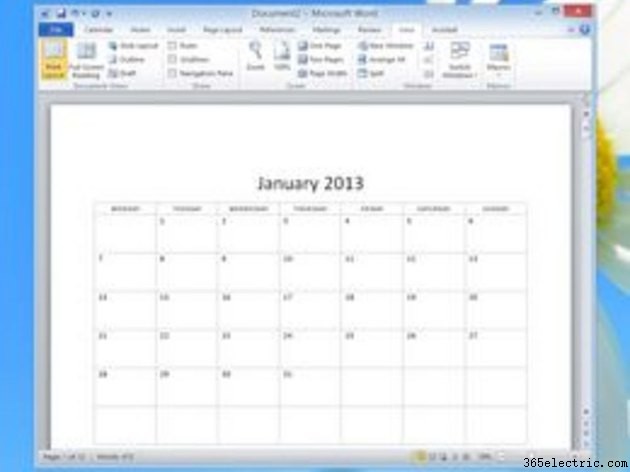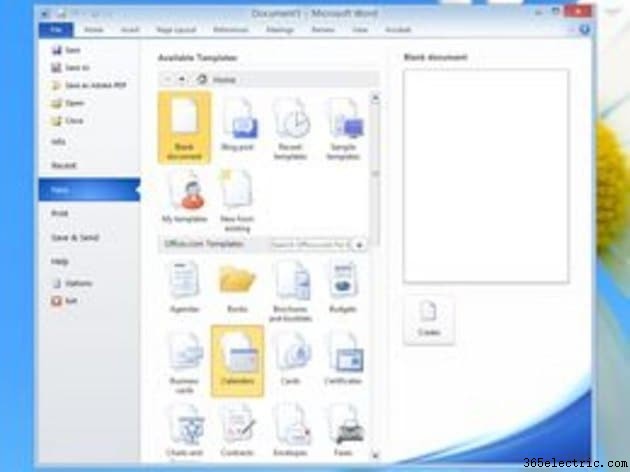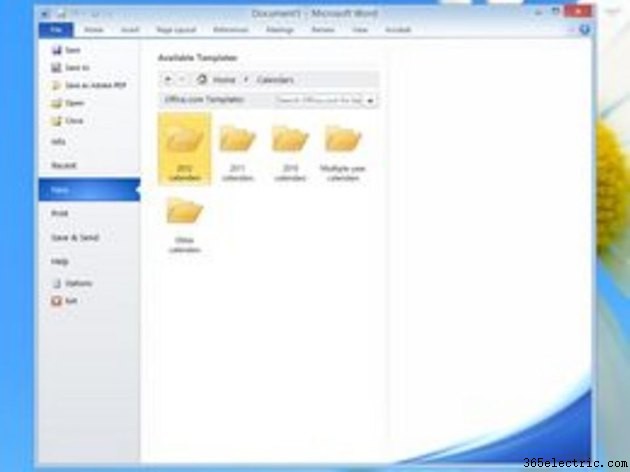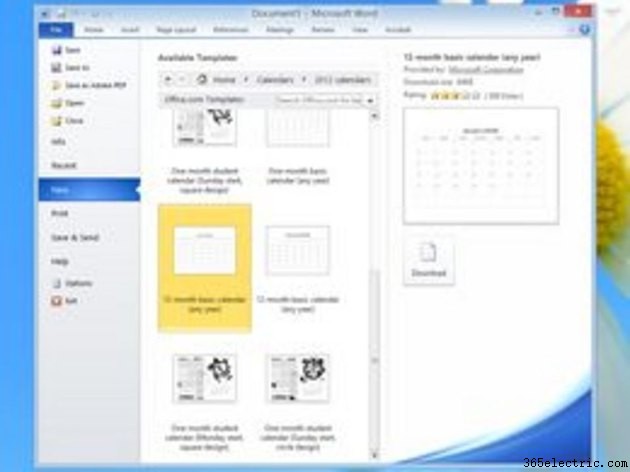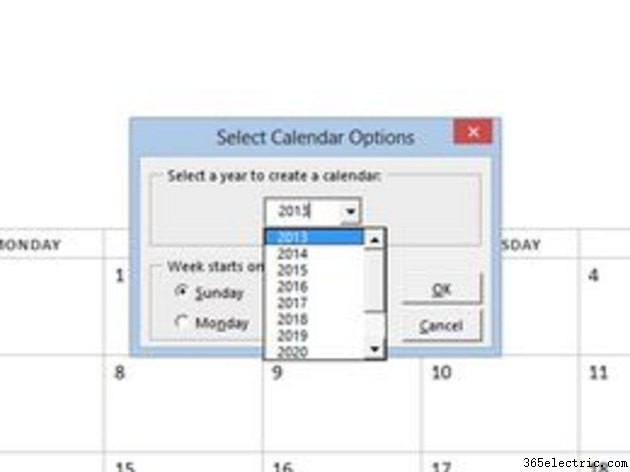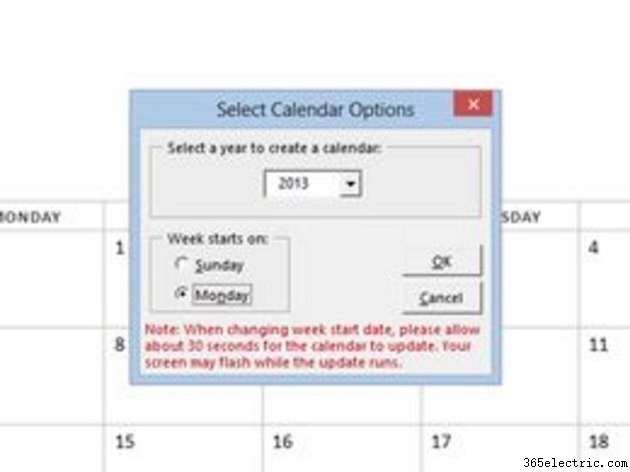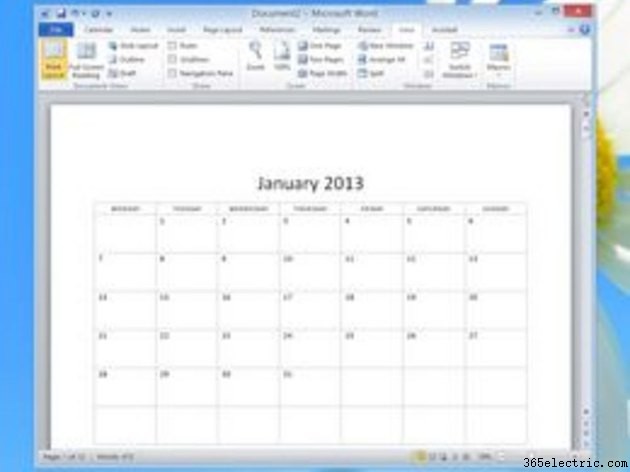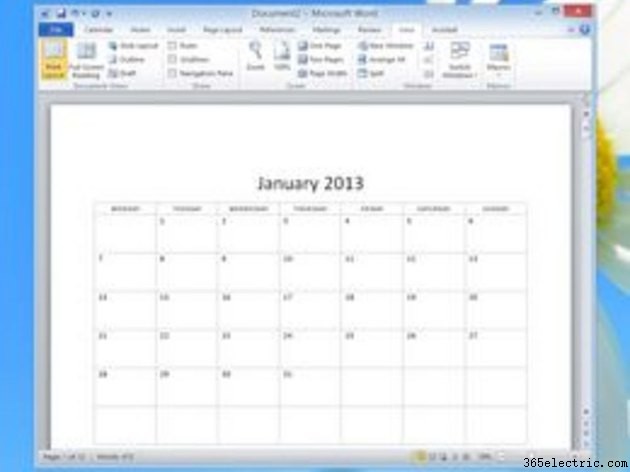
Quando a Microsoft mudou sua interface do Office Suite com a chegada do Office 2007, os usuários notaram uma mudança completa no layout, incluindo a substituição do menu por guias e uma faixa de opções. Essa configuração, ainda em vigor com a atual versão 2010 da Suite, eliminou alguns processos para dar espaço ao novo. Se você tentou criar um calendário mensal por meio da antiga interface "assistente", pode pensar que sua varinha mágica está quebrada. O Word apenas oferece uma maneira diferente de começar a usar o modelo de calendário, sem necessidade de mágica ou varinhas.
Etapa 1
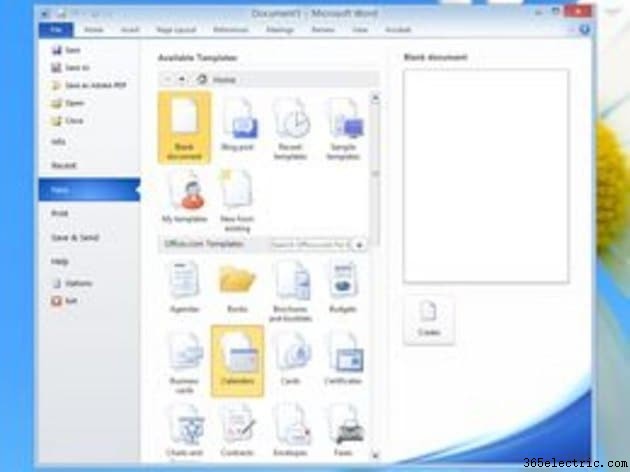
Inicie o Microsoft Word. Clique na guia "Arquivo". Clique em "Novo". Dê um duplo clique no botão "Calendários".
Etapa 2
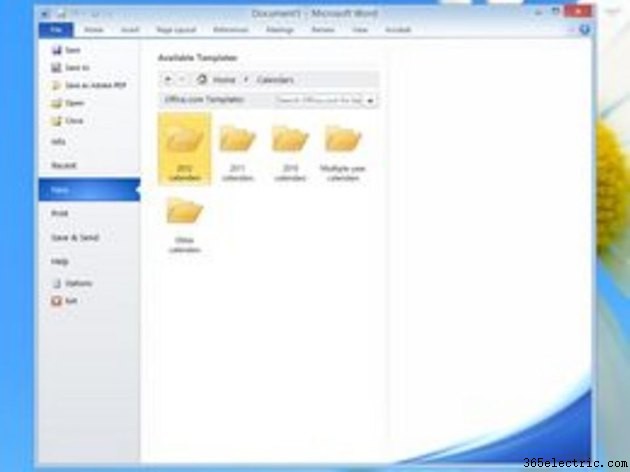
Clique duas vezes no ícone da pasta de arquivo com o ano atual ou o ano do seu calendário. Para o Microsoft 2010, a pasta de arquivos mais recente mostra "calendários de 2012", mas você poderá configurar calendários de anos posteriores nas próximas etapas.
Etapa 3
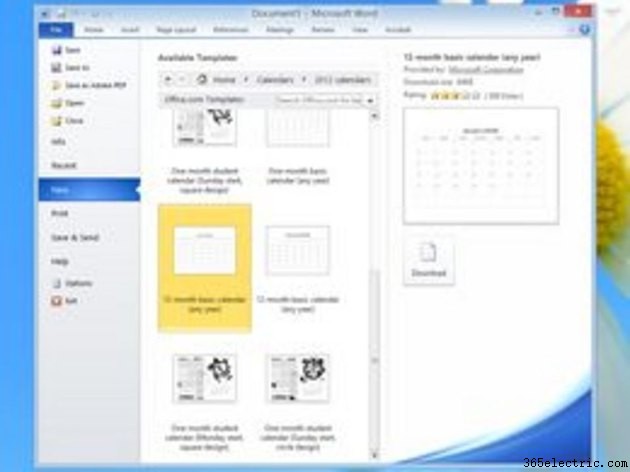
Percorra os modelos de design. Observe que todos os calendários são personalizáveis. Clique duas vezes em um modelo, como "Calendário básico de 12 meses de 2012".
Etapa 4
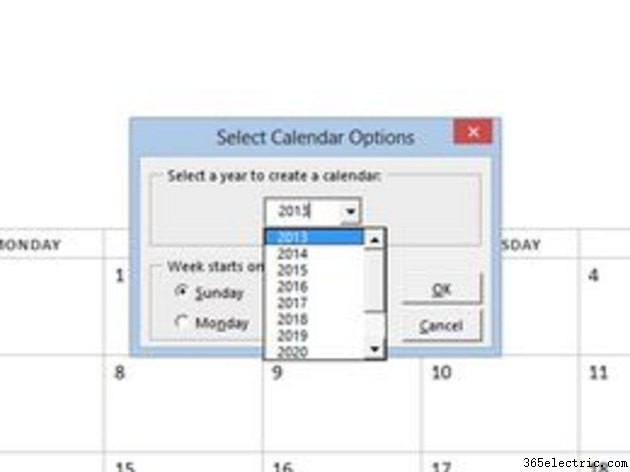
Clique no menu suspenso "Selecione um ano para criar calendário" e escolha um ano para o calendário, como "2013".
Etapa 5
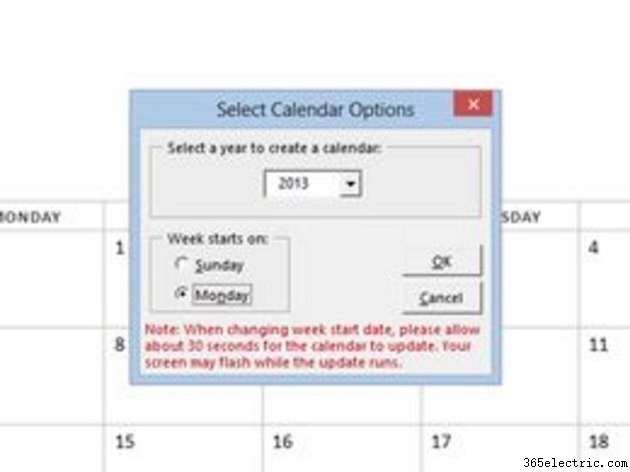
Clique no botão de opção "Domingo" ou "Segunda-feira" para o dia em que o calendário deve começar suas semanas.
Etapa 6
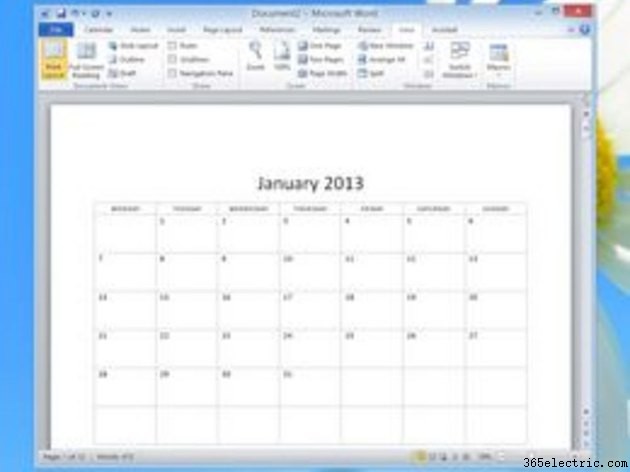
Clique OK." Clique em "OK" novamente na janela "Seu calendário foi atualizado com sucesso". Após alguns momentos, o novo calendário aparece em uma nova janela do Word. Se você escolher um calendário mensal, percorra as 12 páginas do documento do Word para visualizar o calendário.
Dica
Personalize o calendário com opções na guia "Layout da página", como clicar no botão "Cor da página" para dar ao calendário uma cor de fundo ou no botão "Temas" no lado esquerdo da faixa de opções para alterar a aparência do calendário. Você também pode clicar na guia “Inserir” e clicar no botão “Imagem” para inserir uma imagem, como adicionar uma foto com tema de feriado ou mês a cada página. Use a parte "Fonte" da guia "Início" da faixa de opções para alterar a maneira como os números e os dias da semana aparecem em uma nova fonte, cor ou tamanho.